
Mens de fleste PC-brukere hevder å være dyktige i Office-programvare som Word og Excel, er de ytterligere rekkevidden av pakken kanskje litt mer skremmende. Tilgang og lignende biter av databaseprogramvare 5 Enkel å bruke og gratis alternativer til Microsoft Access 5 Enkel å bruke og gratis alternativer til Microsoft Access Microsoft Access er et komplekst databaseverktøy med en bratt læringskurve. Hvis du søker etter mer intuitive og gratis alternativer med sammenlignbare funksjoner, har vi dekket deg! Les mer kan være et spesielt uvanlig stykke programvare for å komme i gang med - men de utgjør mye mindre utfordring hvis du vet hva du gjør.
Denne veiledningen tar deg gjennom de grunnleggende trinnene for å opprette databasen, fylle den med informasjon, og bruke spørringer for å få tilgang til den ved et øyeblikk. Når du forstår grunnleggende, vil du være godt på vei til sann Access mastery.
Opprett en database
Når du åpner Access, vil du bli presentert med en rekke forskjellige alternativer og maler. Velg Blank desktop database for å komme i gang, og velg et filnavn og et sted på harddisken for at det skal lagres. Jeg skal lage en database med bøkene jeg eier, men de samme konseptene kan brukes til en postliste The Swizzle: Avmeld fra e-postlister og Reduser innkommende nettsøppel Swizzle: Avmeld fra e-postlister og Reduser innkommende nettsamfunn Les mer, telefonboken eller et hvilket som helst antall andre formål.
Den første kolonnen i databasen min skal inneholde tittelen på hver bok, så jeg skal bruke knappen Klikk for å legge til for å angi at dette er en kort tekstoppføring - du bør velge hvilken type oppføring som passer ditt prosjekt. Etterpå, endre navn på kolonneoverskriften til noe som passer. Det er verdt å gi nytt navn til den første tabellen fra standard "Tabell1" på dette punktet også.
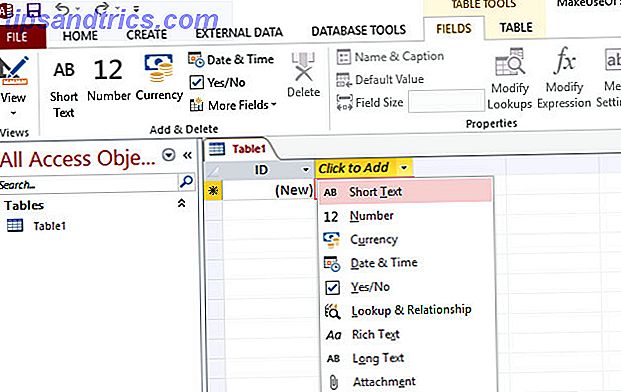
Gjør det samme for alle de forskjellige kolonnene du vil inkludere. I mitt tilfelle var det en annen korttekstoppføring for forfatterens navn, en tallcelle for utgivelsesåret og en ja / nei avkrysningsboks for hvorvidt den aktuelle boken var en hardback-utgave eller ikke. Jeg har også satt opp et Date Added-felt, som vi vil automatisere i et øyeblikk. Hvis du må redigere alle datatyper etter opprettelsen, går du til fanen Felt på båndet, markerer ønsket kolonne og endrer den via rullegardinmenyen Datatype .
Bytt nå til Designvisning ved hjelp av ikonet nederst til høyre på skjermen. For å automatisere en tidsstempel, velg ønsket feltnavn, velg datoformat via rullegardinmenyen og skriv inn = Nå () i feltet Standardverdier under. Dette vil autofylle cellen med datoen da oppføringen ble lagt til når et nytt element blir lagt inn i databasen. Den samme metoden kan brukes til å opprette andre standardinnstillinger, enten det er en standard tekstoppføring eller en formel som denne. Trenger du hjelp til Excel-formler? 7 Ressurser å konsultere Trenger hjelp til Excel-formler? 7 Ressurser for å konsultere Excel er regnearkets gullstandard. Hvis du er pålagt å bruke Excel og likevel må gjøre deg kjent med det, vil disse ressursene raskt presentere deg til det grunnleggende og mer. Les mer .
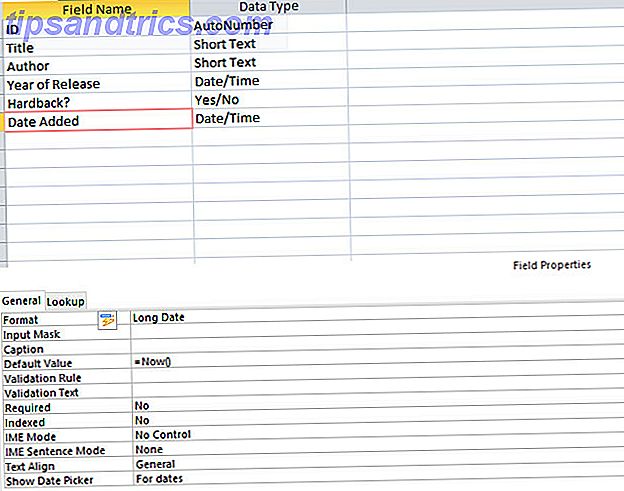
Etablering av en primærnøkkel
Hvis du lager en database som skal vokse og vokse, er en primærnøkkel avgjørende - men det er en god vane å komme inn på, selv om du jobber i mindre skala. Forvirring kan oppstå når to elementer deler samme navn, men en primærnøkkel sikrer at det til enhver tid er en annen unik identifikator tilgjengelig.
Tilgang 2013 oppretter et ID-felt som standard, som det deretter automatisk fylles med en numerisk ID. Du kan imidlertid angi en annen primærnøkkel hvis du føler behovet. For å gjøre det, høyreklikker du bare ønsket feltnavn i designvisning og velger primærnøkkel. Dette må imidlertid være en virkelig unik oppføring for å sikre at tingene fungerer som de burde.
Legge til data med skjemaer
Hvis du ønsker å legge inn mye data i Access-dokumentet, er det vel verdt å sette opp et skjema En rask opplæring på skjemaer i Microsoft Access 2013 En rask opplæring på skjemaer i Microsoft Access 2013 Hva er forskjellen mellom et godt vedlikeholdt og en forsømt database? Muligens en brukervennlig dataregistreringsskjema. Å lage en tilgangsskjema er enkelt, hvis du følger veiledningen vår. Les mer . Først skal du navigere til Opprett- fanen i båndet og klikke på Form . Det vil opprette en standardoppsett for deg, som du deretter kan redigere ved å dra enkelte komponenter til riktig posisjon.
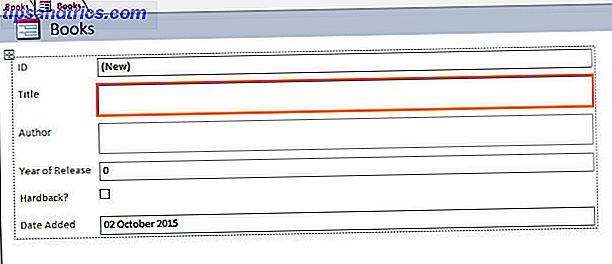
For å teste ut skjemaet ditt, bruk visningsalternativet til venstre for båndet for å bytte til skjemavisning . Her kan du legge til en oppføring ved å fylle ut de ulike feltene - gjør det nå for å sørge for at alt fungerer som ønsket. For å sjekke fremdriften, gå tilbake til tabellen fra skjemaet og velg databladvisning . Hvis din første oppføring vises som ønsket, gå tilbake til skjemaet og lagre arbeidet ditt.
Andre metoder for å skrive inn data
Et skjema er en god måte å standardisere dataregistrering på, spesielt hvis flere enn en bruker 8 av de beste gratis samarbeidsverktøyene for programmerere 8 av de beste gratis samarbeidsverktøyene for programmerere Hvis du er programmerer, og du ikke deler eller samarbeider ennå, du er bak kurven. Få fordelene med samarbeid med de riktige webappene. Les mer vil bruke databasen. Det er imidlertid ikke den eneste måten å fylle en fil i Access på. Den enkleste metoden er å bare legge til oppføringer manuelt mens du er i databladvisning.

Alternativt kan du importere en fil som inneholder eksisterende data. Tilgang 2013 gir støtte for en rekke filtyper, inkludert Excel regneark Excel Vs. Tilgang - Kan et regneark erstatte en database? Excel Vs. Tilgang - Kan et regneark erstatte en database? Hvilket verktøy bør du bruke til å administrere data? Tilgang og Excel har begge data filtrering, sortering og spørring. Vi viser deg hvilken som passer best for dine behov. Les mer, CSV-filer, XML og HTML-dokumenter. For å importere data fra en kilde, velg fanen Eksterne data fra båndet og velg ønsket filtype. Tilgang fører deg gjennom de nødvendige trinnene for å importere den til databasen.
Det er verdt å merke seg at Access skiller mellom å importere og koble data. Den tidligere er den riktige metoden hvis dataene ikke endres, men sistnevnte gjør det mulig for et eget dokument å bli kontinuerlig oppdatert, noe som reflekterer disse endringene i Access. Avhengig av dine behov, kan dette spare deg litt tid.
Bruke spørringer
Når databasen er tilstrekkelig befolket, er det på tide å begynne å høste fordelene med å ha mye informasjon organisert. Spørsmål er en enkel, men kraftig metode for å sortere raskt og effektivt gjennom databasen. For å illustrere bruken deres, er det en enkel spørring som vil søke i databasen min for bøker fra et bestemt tidsrom.
For å opprette en ny spørring, naviger til Opprett- fanen i båndet og velg Søkeveiviser, og velg deretter Simple Query Wizard . Velg ønsket tabell, så vel som feltene du er interessert i. I mitt tilfelle er dette utgivelsesår og tittel, så jeg vet hvilken oppføring jeg ser på.
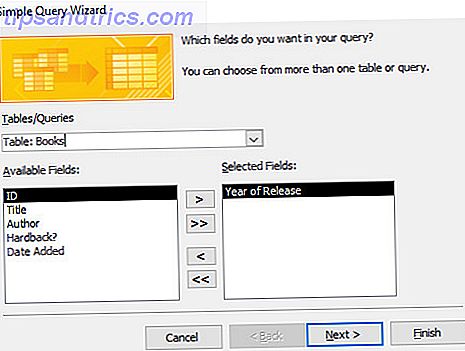
På neste skjermbilde bestemmer du om du vil se detaljvisningen med hvert felt i hver post, eller bare et sammendrag. Velg deretter Fullfør for å avslutte prosessen. Du blir presentert med dataene du har valgt, og du kan bruke rullegardinmenyen i kolonneoverskriften til å slanke ting enda lenger. Jeg leter etter bøker skrevet på 1970-tallet, så jeg kommer til å klikke på rullegardinmenyen Frigjør og navigere til tallfiltre> Mellom .
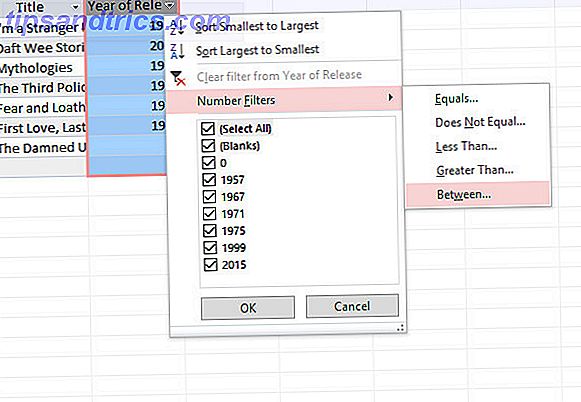
Jeg satte deretter en øvre og nedre grense for mine data, og ble presentert med en liste over bøkene som ble utgitt mellom 1970 og 1980. Den samme metoden kan selvfølgelig brukes til å matche tekststrenger, kryssbokser eller annen form for informasjon som du kan ha inngått databasen din.
Har du noen tips for å komme i gang med Access? Kjører du med et bestemt aspekt av databasetablering og trenger litt hjelp? Gi oss beskjed om råd og problemer i kommentarfeltet nedenfor.



